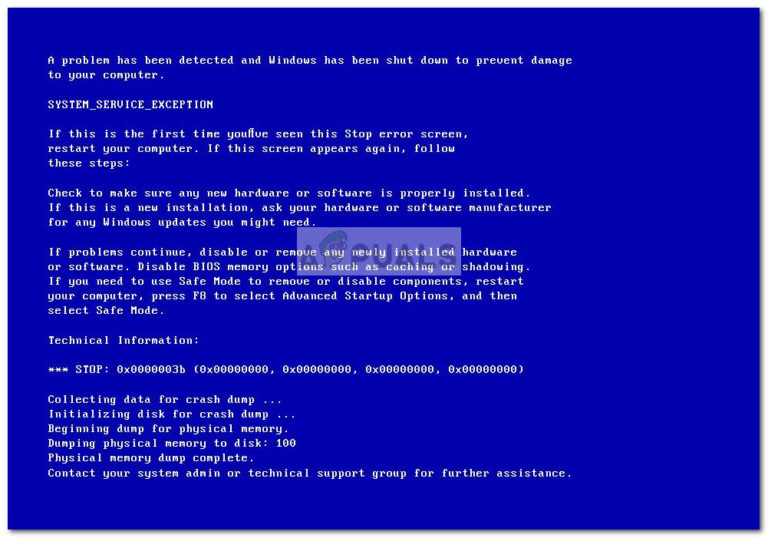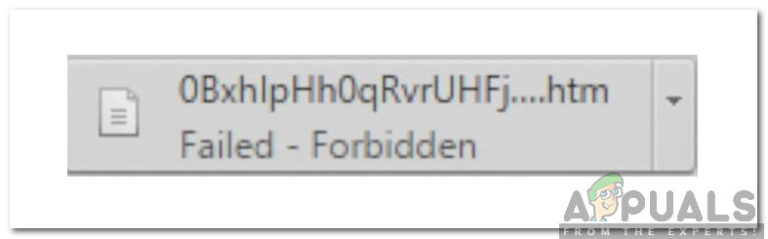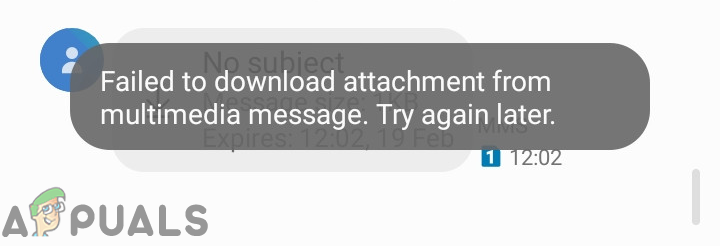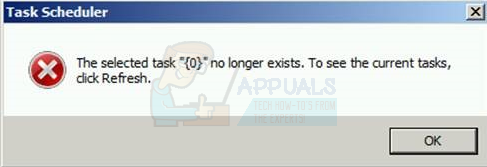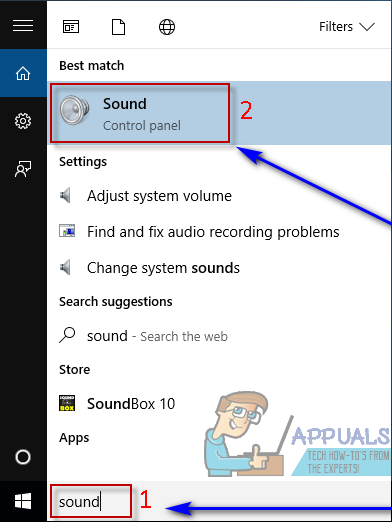So aktualisieren Sie die Firmware Ihres Smart TV (Samsung)

Daher müssen Sie die Software Ihres Samsung-Fernsehgeräts dringend auf die neueste Version aktualisieren. Warum sollten Sie das tun? Zunächst verbessern Sie die Gesamtleistung Ihres Fernsehgeräts. Als nächstes wird die Integration mit Smart-Home-Lautsprechern durchgeführt und bietet neben anderen großartigen Funktionen eine Lösung für die meisten Ihrer Probleme.
Aktualisieren der Firmware von Samsung Smart TV
Es gibt verschiedene Möglichkeiten, wie Sie Ihr Samsung-Fernsehgerät erfolgreich aktualisieren können. Dazu gehört die Aktualisierung über das Internet oder über USB. Sie können das Fernsehgerät manuell aktualisieren und auch die automatische Aktualisierung in Betracht ziehen.
Einstellen des automatischen Updates für Ihr Samsung-Fernsehgerät
Wenn Sie das automatische Update einstellen, sparen Sie viel Zeit bei der Ausführung des Vorgangs. Auf diese Weise kann Ihr Fernsehgerät Updates automatisch herunterladen und installieren, sobald sie verfügbar sind. Das Verfahren ist sehr einfach und nimmt beim Aktivieren der Funktion nicht viel Zeit in Anspruch. Führen Sie dazu die folgenden Schritte aus:
- Wende Ihr Samsung-Fernseher eingeschaltet.
- Drücken Sie mit Ihrer Fernbedienung die Taste Speisekarte Knopf und gehen Sie zu die Einstellungen auf Ihrem Fernseher.
- Wähle aus Support-Option.
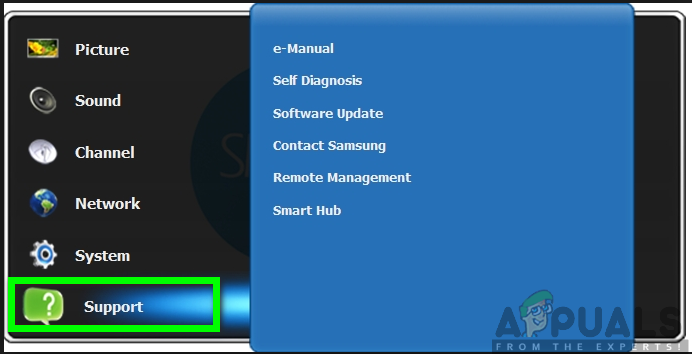
- Klicke auf Software-Aktualisierung.
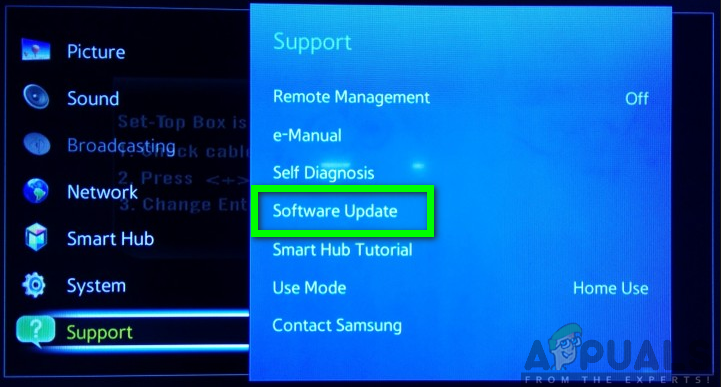
- Wähle aus Automatisches Update Option und stellen Sie sicher, dass es aktiviert ist.
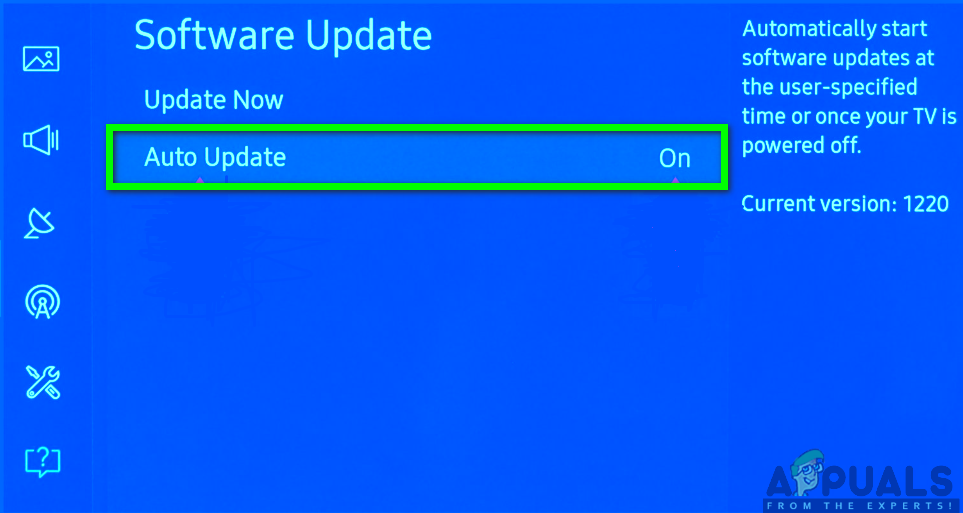
Hinweis: Ihr Smart-TV muss mit Ihrem WLAN-Heimnetzwerk verbunden sein.
Sie können das System jedoch manuell aktualisieren, indem Sie denselben Vorgang ausführen und dann auf klicken Jetzt aktualisieren Sektion.
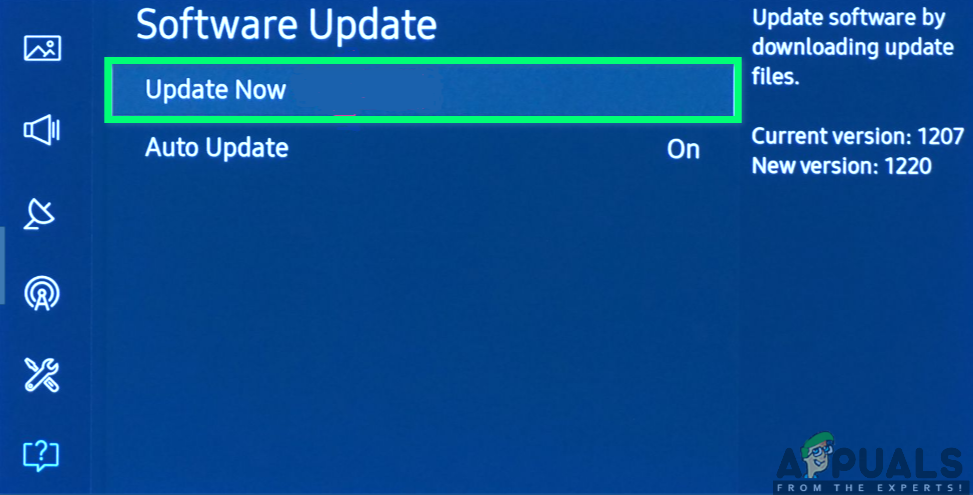
Manuelles Update über USB
Darüber hinaus können Sie das Update auch über USB durchführen. Auf diese Weise können Sie die Software Ihres Samsung-Fernsehgeräts manuell aktualisieren. Um dies zu erreichen, müssen Sie berücksichtigen, dass Sie einen USB-Stick, einen Laptop oder PC sowie die Modellnummer Ihres Samsung-Fernsehgeräts haben.
Die Modellnummer Ihres Fernsehgeräts zu finden ist ganz einfach. Sie müssen lediglich den Aufkleber auf der Rückseite Ihres Fernsehgeräts überprüfen. Sie finden es auch wie folgt:
- Schalten Sie Ihren Fernseher ein.
- Drücken Sie die Speisekarte Taste auf Ihrer Fernbedienung.
- Gehe zu die Einstellungen auf Ihrem Fernseher.
- Wähle aus Support-Option.
- Klicke auf Wenden Sie sich an Samsung und finden Sie dort die Modellnummer.
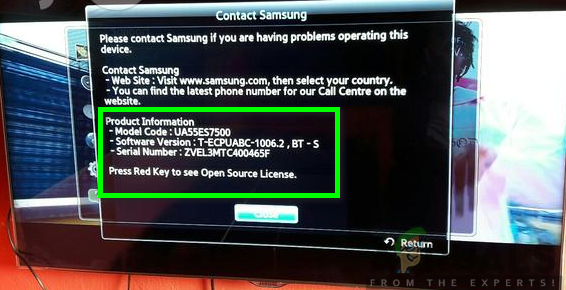
Sobald Sie alle Anforderungen erfüllt haben, können Sie mit dem Aktualisierungsprozess fortfahren, indem Sie die folgenden Schritte ausführen:
- Gehe zum Samsung Support-Website.
- In dem Such-Support-Box, Schreib die Modellnummer von Ihrem Fernseher und drücken Sie die Eingabetaste. Geben Sie die Modellnummer ein, die Sie im vorherigen Verfahren gefunden haben.
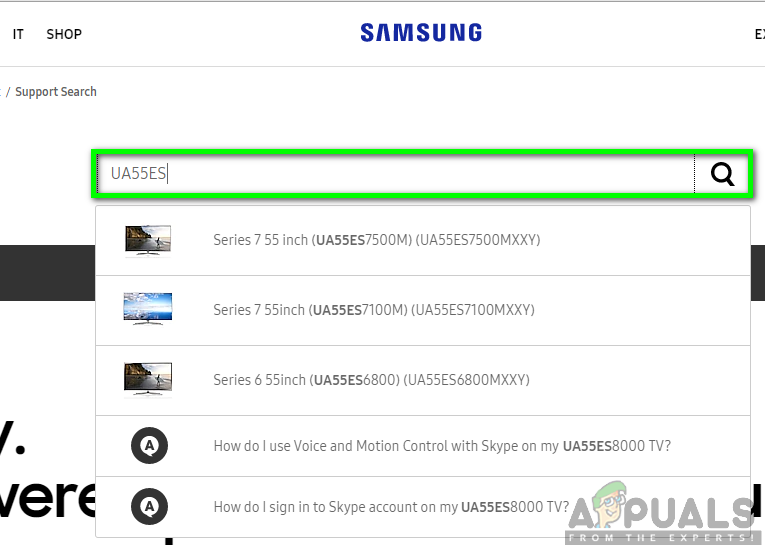
- Wählen Downloads oder Handbücher und Downloads.
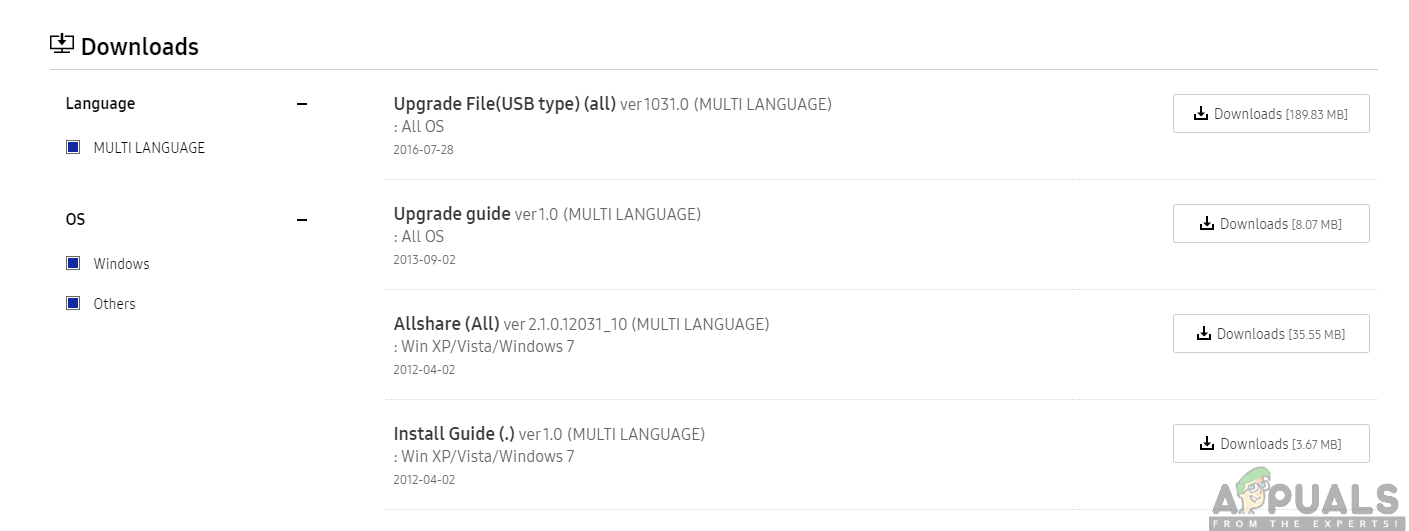
- Klicke auf Herunterladen um die Firmware-Updates auf Ihrem PC oder Laptop zu speichern. Sie können die Datei jetzt entpacken und auf dem USB-Stick speichern, ohne den Namen der Datei oder des Ordners zu ändern.
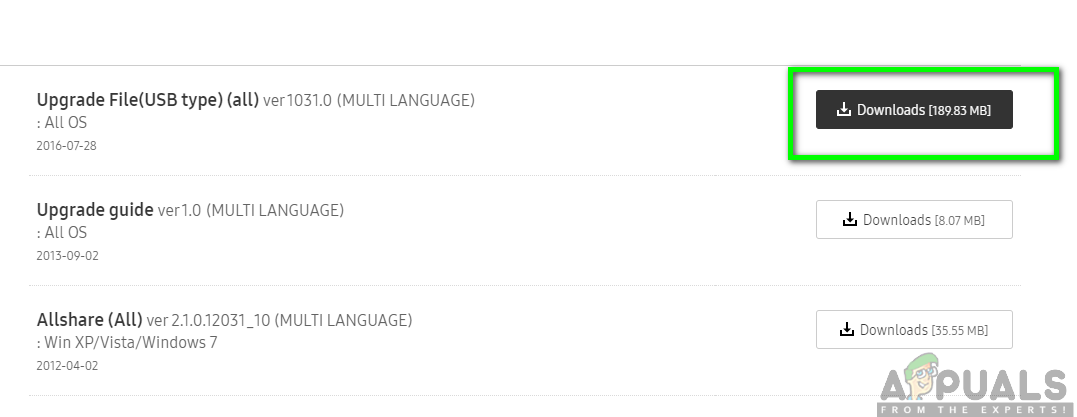
- Ein Ihr Fernseher und Stecken Sie den USB ein in seinen Hafen stecken.

- Klicken Sie auf Ihrem Samsung-Fernseher auf Unterstützung unten links auf Ihrem Bildschirm.
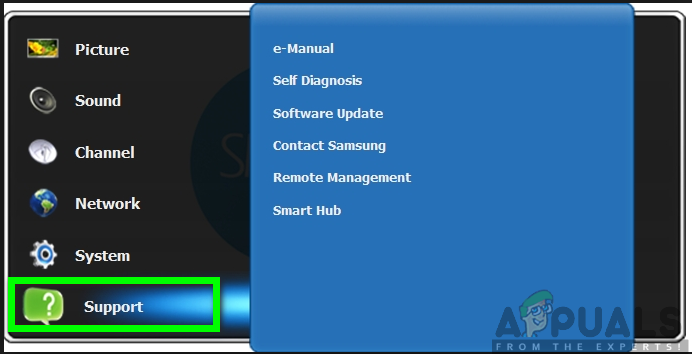
- Wähle aus Software-Aktualisierung Option und klicken Sie auf Jetzt aktualisieren.
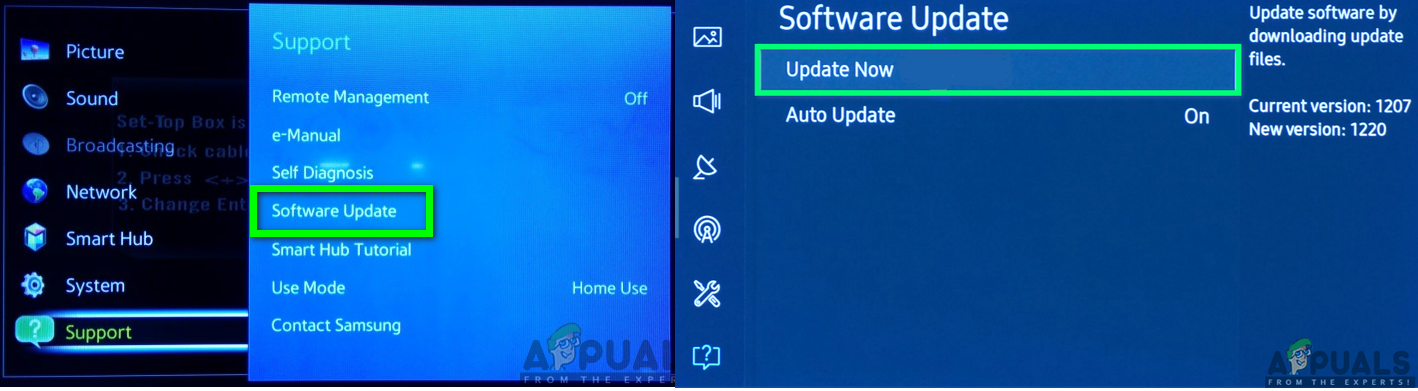
- Als nächstes wählen Sie die USB-Option. Infolgedessen werden Sie benachrichtigt, dass der USB-Stick gescannt wird und der Vorgang länger als eine Minute dauern kann.
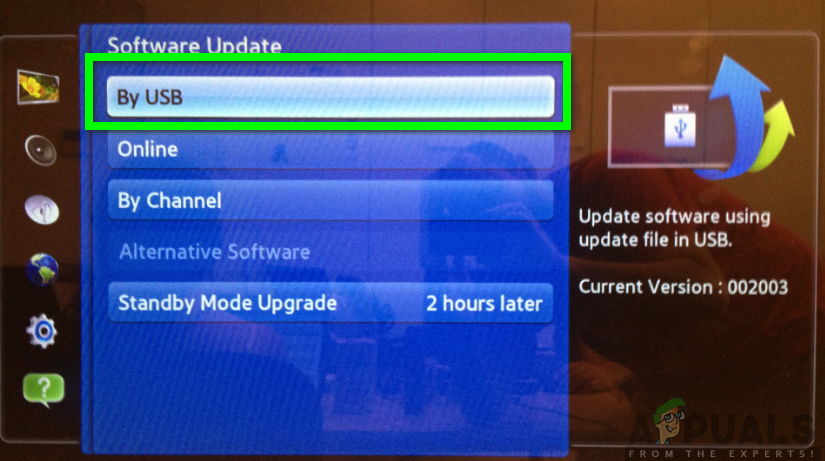
Hinweis: Schalten Sie während des Aktualisierungsvorgangs Ihr Fernsehgerät nicht aus und ziehen Sie den USB-Stick nicht heraus, da dies zu einem Firmware-Fehler führen kann. Wenn Ihr Fernsehgerät den USB nicht finden kann, versuchen Sie es mit einem anderen USB-Gerät oder ändern Sie die Anschlussauswahl.
Der Fernseher wird nun aktualisiert und nach Abschluss des Vorgangs wird Ihr Fernseher automatisch aus- und wieder eingeschaltet. Dies ist ein Hinweis darauf, dass die neueste Version Ihrer Firmware oder Software erfolgreich aktualisiert wurde.